آموزش پرکردن اتوماتیک خانه ها در اکسل به زبان ساده
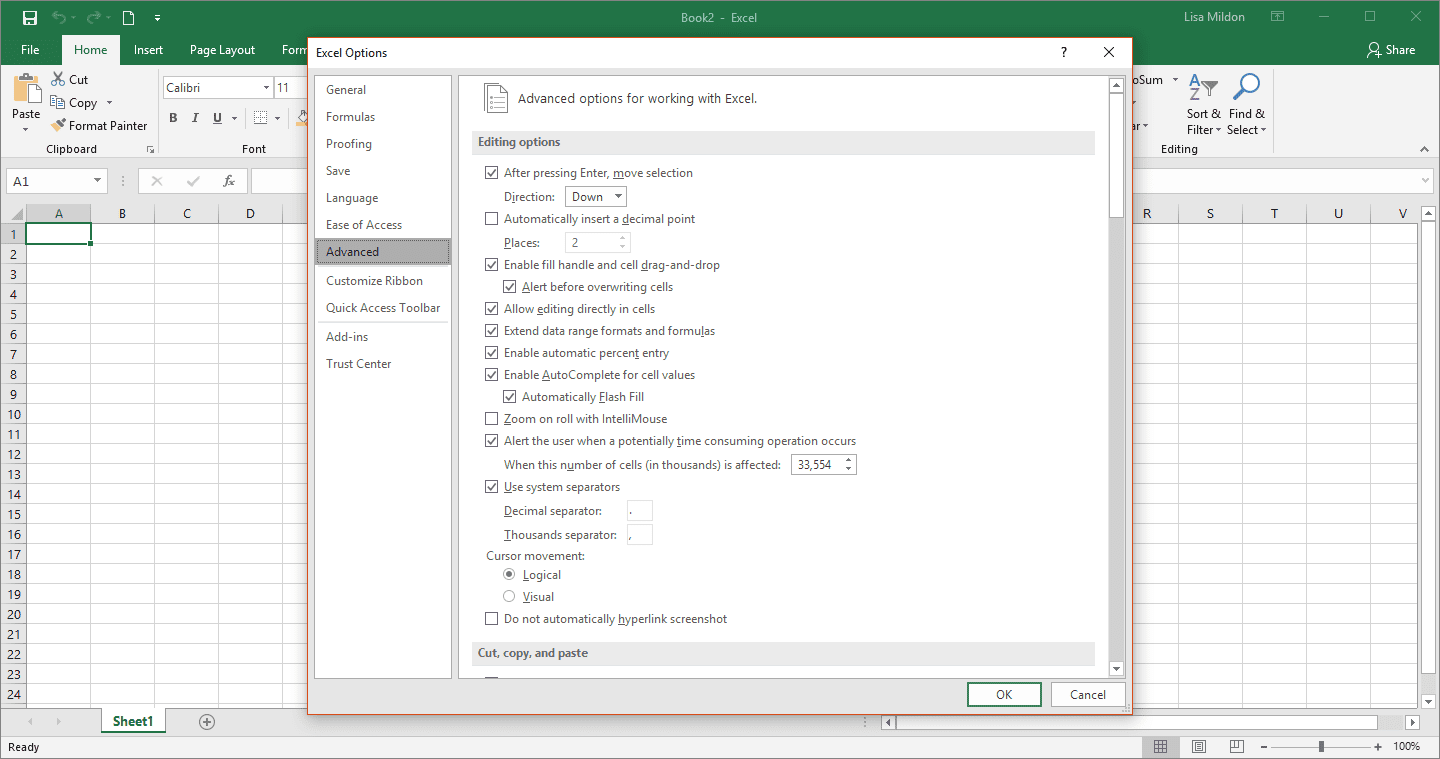
بعضی اوقات هنگام کار با اکسل، نیاز دارید که ستون ها را با داده های تکراری پر کنید. برای انجام این کار اولین عملی که انجام می دهید کپی کردن محتویات سلولهای قبلی و چسباندن آنها در سلولهای فعلی است. عمل کپی کردن خوب است اما به شرطی که ستون خیلی طولانی نباشد. اما گاهی اوقات ستون دارای داده های خیلی زیادی است و در ردیف های زیادی دارد، در نتیجه برای کپی کردن محتویات سلول ها باید دائما به بالا و پایین و چپ و راست صفحه مراجعه کنید و دوباره به سلول فعلی بروید تا آن را چسباند. این کار نه تنها وقت گیر است بلکه می تواند بعد از چندین بار انجام باعث ایجاد مشکل شود.
راه بهتری برای انجام این کار وجود دارد. هر زمان که می خواهید داده های قبلاً وارد شده را در یک ستون جدید بچسبانید، به سادگی کلید های Alt + Down را فشار دهید تا لیستی از تمام داده های موجود در ستون را دریافت کنید. می توانید از کلیدهای جهت دار برای انتخاب موارد استفاده کرده و Enter را بزنید.
اگر می خواهید از ماوس استفاده کنید، بر روی سلول فعلی کلیک راست کرده و “Pick from Dropdown List” را انتخاب کرده و یک مورد را برای ورود به سلول فعلی انتخاب کنید.
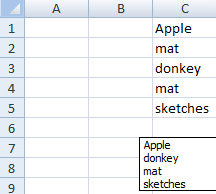
پرکردن اتوماتیک خانهها در اکسل یکی از ویژگیهای قدرتمند و مفید این نرمافزار است که به شما امکان میدهد به سرعت دادهها را تکرار، سریالبندی یا تکمیل کنید.در زیر به زبان ساده چند روش مختلف برای پرکردن اتوماتیک خانهها در اکسل توضیح داده شده است:
1.استفاده از Fill Handle
Fill Handle یک ابزار کوچک و قدرتمند است که در گوشه پایین سمت راست سلول فعال قرار دارد.با استفاده از این ابزار میتوانید به راحتی دادهها را در سلولهای دیگر تکرار یا سریالبندی کنید.
تکرار دادهها:
1.انتخاب سلول: سلولی که حاوی داده است را انتخاب کنید.
2.کشیدن Fill Handle: نشانگر ماوس را روی Fill Handle (گوشه پایین سمت راست سلول) قرار دهید تا به یک علامت + تبدیل شود.سپس آن را بکشید.
3.رها کردن ماوس: دادهها در سلولهای انتخاب شده تکرار میشوند.
ایجاد سری عددی یا زمانی:
1.انتخاب سلول: سلولی که حاوی عدد یا تاریخ شروع است را انتخاب کنید.
2.کشیدن Fill Handle: همانطور که در بالا توضیح داده شد، نشانگر ماوس را روی Fill Handle قرار داده و آن را بکشید.
3.رها کردن ماوس: اکسل به طور خودکار سری عددی یا زمانی را تکمیل میکند.
2.استفاده از Fill Series
این روش به شما امکان میدهد تا سریهای پیچیدهتری مانند سریهای حسابی یا هندسی ایجاد کنید.
1.انتخاب سلولها: اولین سلول یا سلولهای شروع سری را انتخاب کنید.
2.رفتن به منوی Fill Series: از منوی Home، گزینه Fill را انتخاب کرده و سپس Series را انتخاب کنید.
3.تنظیمات Series: در پنجره باز شده، نوع سری (مثلاً Linear یا Growth)، گام سری (Step Value)، و مقدار پایانی (Stop Value) را تنظیم کنید.
4.اعمال تنظیمات: روی OK کلیک کنید تا سری ایجاد شود.
3.استفاده از Flash Fill
Flash Fill یک ویژگی هوشمند است که الگوهای موجود در دادهها را تشخیص داده و سلولها را به طور خودکار تکمیل میکند.
1.وارد کردن دادههای نمونه: اولین چند مقدار را در ستون مورد نظر وارد کنید.
2.شروع به تایپ کردن در سلول بعدی: در سلول بعدی شروع به تایپ کردن کنید و اکسل به طور خودکار الگو را تشخیص میدهد.
3.استفاده از Flash Fill: هنگامی که اکسل الگو را تشخیص داد، میتوانید از میانبر `Ctrl + E` استفاده کنید تا Flash Fill فعال شود و سلولها را به طور خودکار تکمیل کند.
4.استفاده از AutoFill برای لیستهای سفارشی
اکسل به شما امکان میدهد لیستهای سفارشی ایجاد کنید که میتوانید آنها را به صورت خودکار پر کنید.
1.رفتن به تنظیمات اکسل: از منوی File گزینه Options را انتخاب کنید.
2.رفتن به تب Advanced: در تب Advanced، به قسمت General رفته و روی Edit Custom Lists کلیک کنید.
3.ایجاد لیست سفارشی: در پنجره Custom Lists، لیست سفارشی خود را وارد کرده و روی Add کلیک کنید.
4.استفاده از لیست سفارشی: اکنون میتوانید از Fill Handle برای پر کردن اتوماتیک سلولها با استفاده از لیست سفارشی خود استفاده کنید.
این روشها به شما کمک میکنند تا به سرعت و به راحتی دادهها را در اکسل پر کنید.استفاده از این ویژگیها میتواند کارایی شما را به طور قابل توجهی افزایش دهد و زمان صرف شده برای ورود دادهها را کاهش دهد.






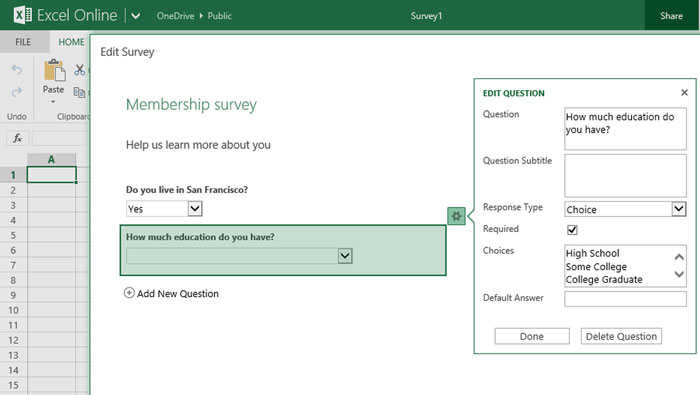










سلام برای ذخیره فایل اکسل با پسوندcsv چرا اطلاعات در یک ستون قرار میگیرند(برای برخی اطلاعات که همینجوری وارد میکنم درست در میاد اما اطلاعات اون فرمی که لازم دارم فقط عدد هستن همشون میرن تو ی ستون)لطفا کمکم کنین
پاسخ